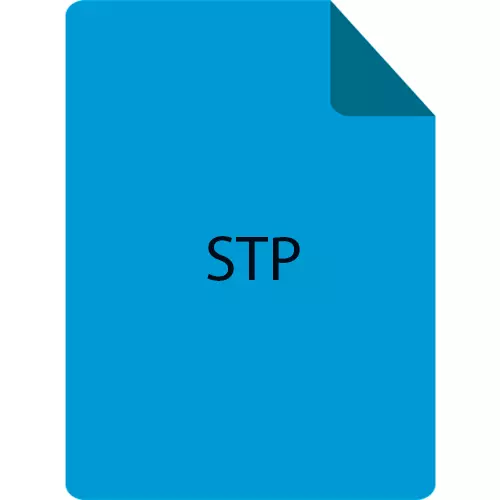
STP er et universelt format som 3D-modellen utveksles mellom slike programmer for ingeniørdesign som kompass, autocadus og andre.
Programmer for å åpne en STP-fil
Vurder en programvare som kan åpne dette formatet. Disse er hovedsakelig CAD-systemer, men samtidig støttes Expansion StP av tekstredigere.Metode 1: Kompass 3D
Compass-3D er et populært system for tredimensjonal design. Designet og støttet av det russiske selskapet Ascon.
- Kjør et kompass og klikk på "Åpne" -elementet i hovedmenyen.
- I letevinduet som åpnes, gå til katalogen med kildefilen, velg den og klikk "Åpne".
- Objektet importeres og vises i programarbeidsområdet.
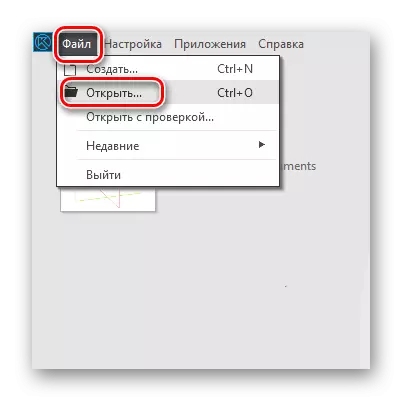
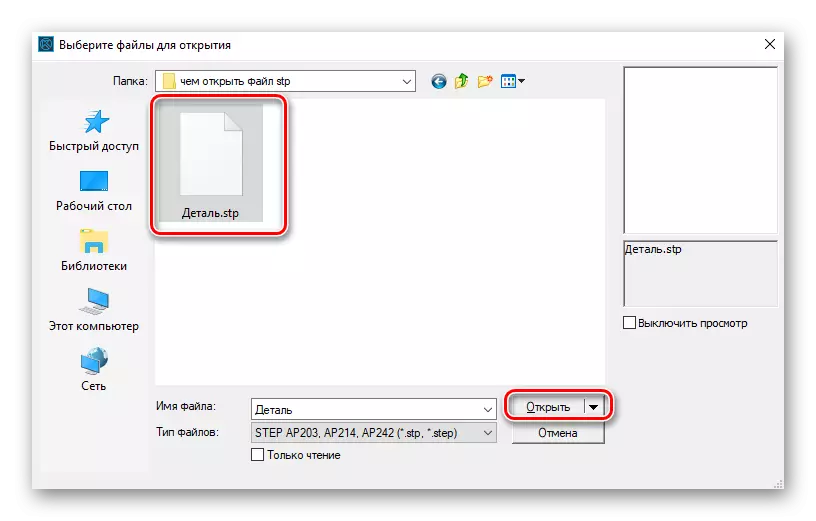
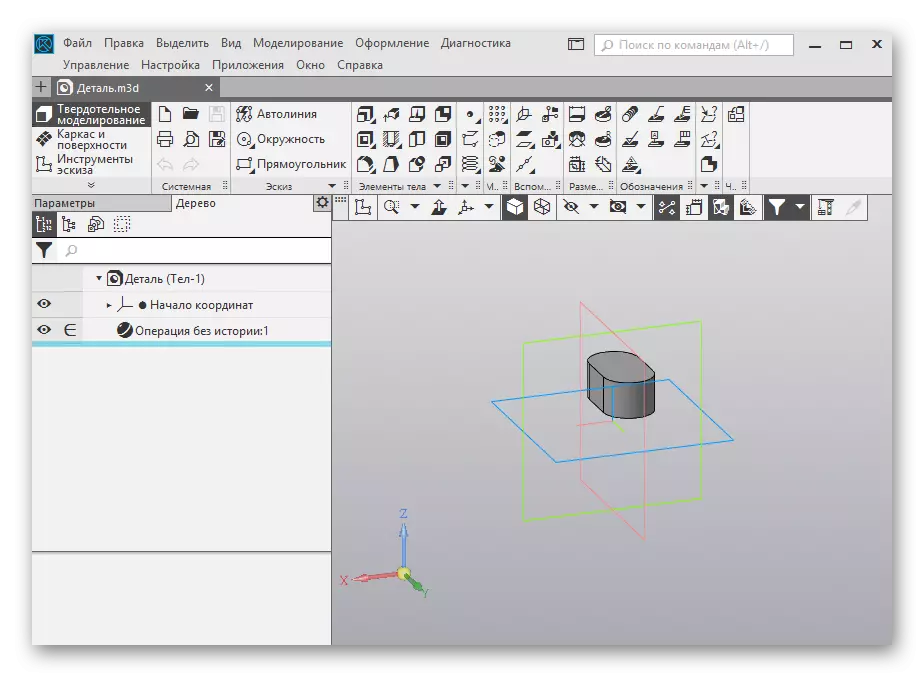
Metode 2: AutoCAD
AutoCAD er en programvare fra Autodesk, som er designet for 2D og 3D-modellering.
- Vi starter AutoCADUS og går til fanen "Sett inn", hvor vi klikker "Import".
- "Importfilen" åpnes, der vi finner STP-filen, og deretter velger du den og klikker på "Åpne".
- Importprosedyren oppstår, hvorpå 3D-modellen vises i bilområdet.
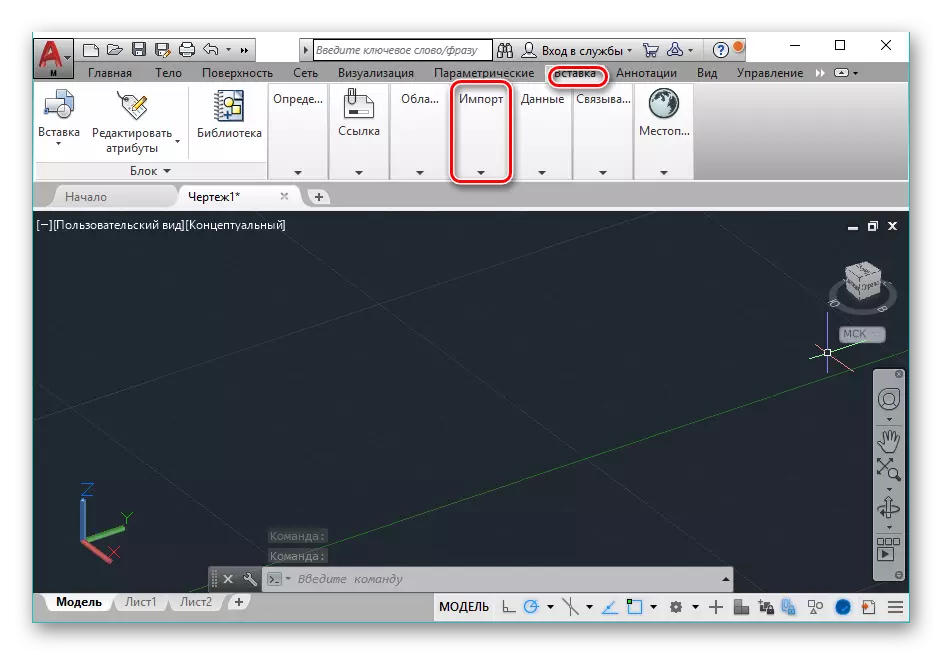
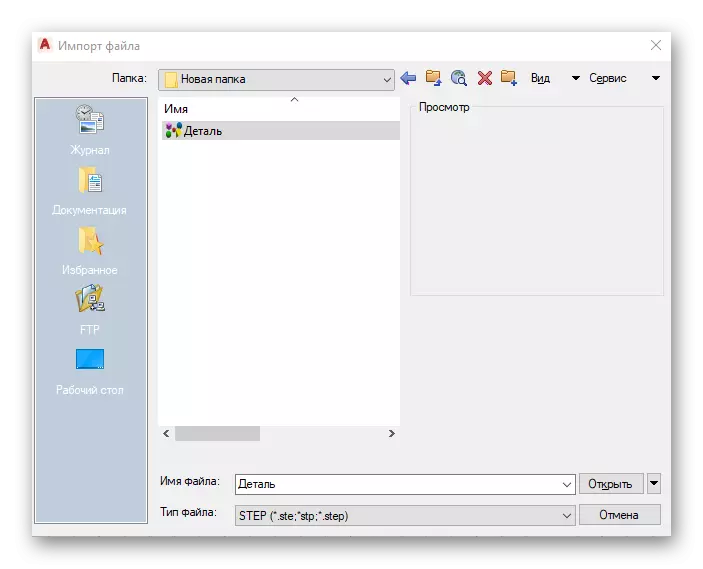
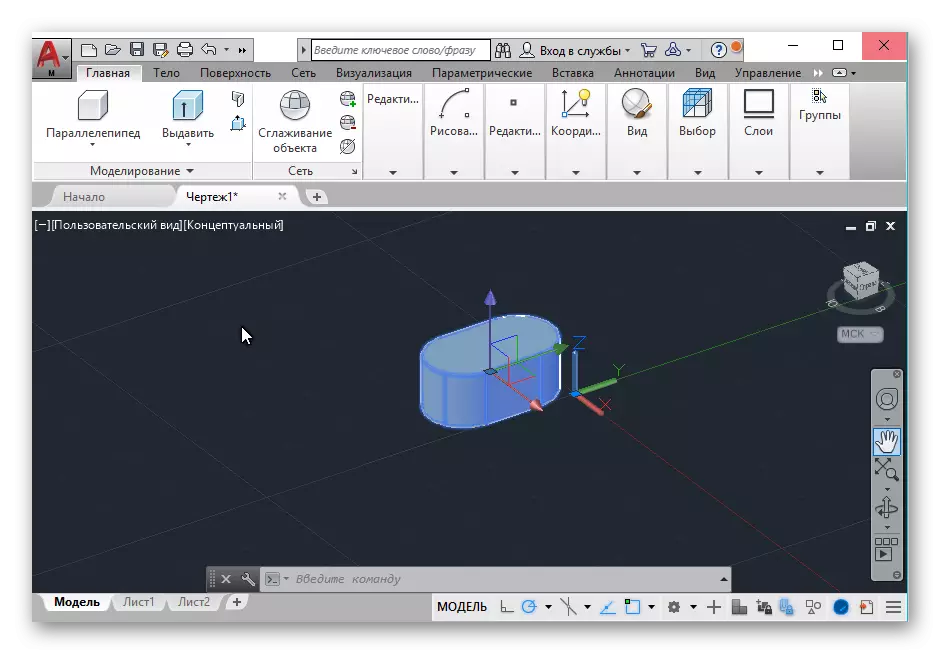
Metode 3: FreeCad
FreeCad er et designsystem designet basert på åpen kildekode. I motsetning til kompass og autocadus er det gratis, og grensesnittet har en modulær struktur.
- Etter å ha startet, flytter Frromome til "Fil" -menyen, hvor vi klikker på "Åpne".
- I nettleseren, å finne ut katalogen med ønsket fil, indikerer vi det og klikker på "Åpne".
- STP legges til programmet, hvorpå den kan brukes til videre arbeid.
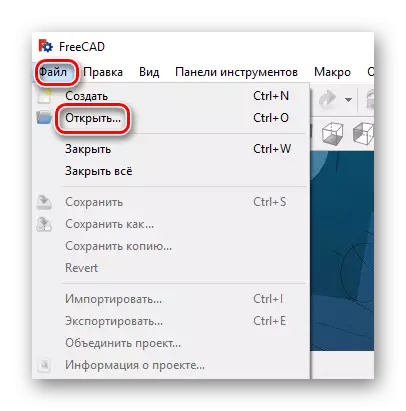
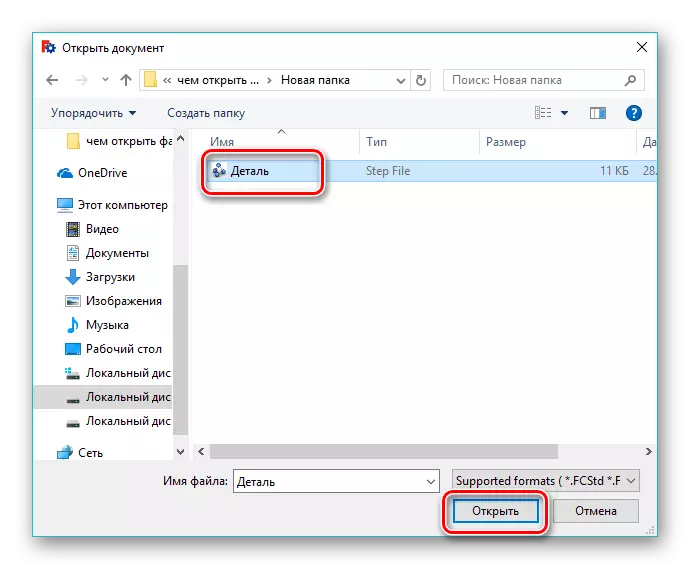
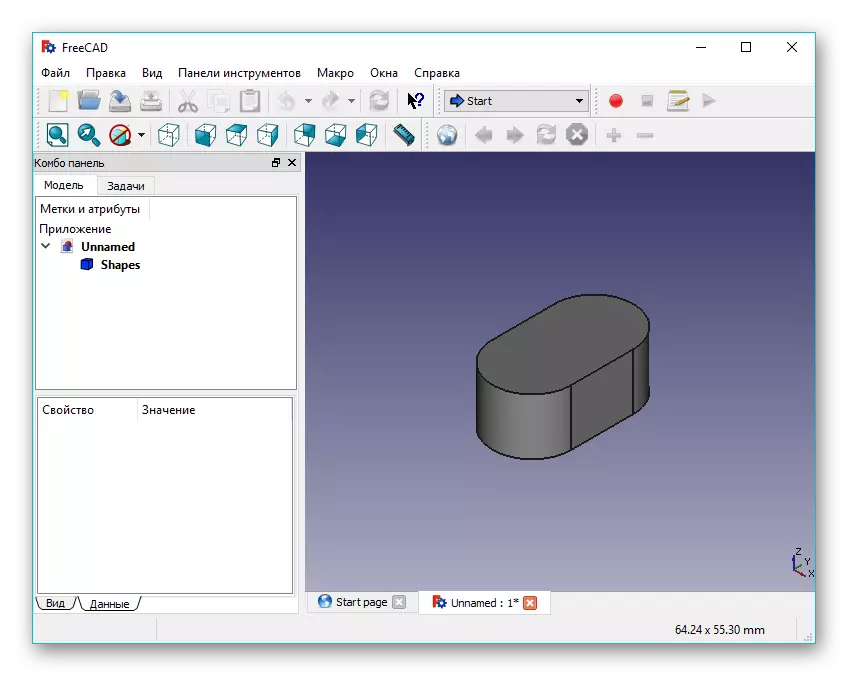
Metode 4: Abviewer
Abviewer er en universell seer, en omformer og redaktør av formatene som brukes til å jobbe med to, tredimensjonale modeller.
- Kjør programmet og klikk på "Fil" påskriften, og deretter "Åpne".
- Deretter kommer vi inn i Explorer-vinduet, hvor vi går til katalogen med STP-filen ved hjelp av musen. Fremhev det, klikk "Åpne".
- Som et resultat vises 3D-modellen i programvinduet.
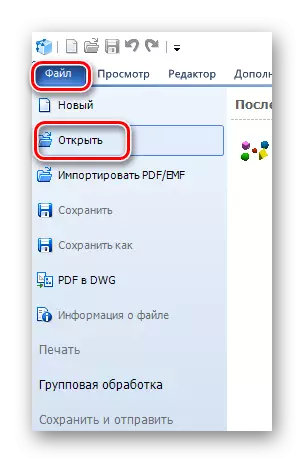
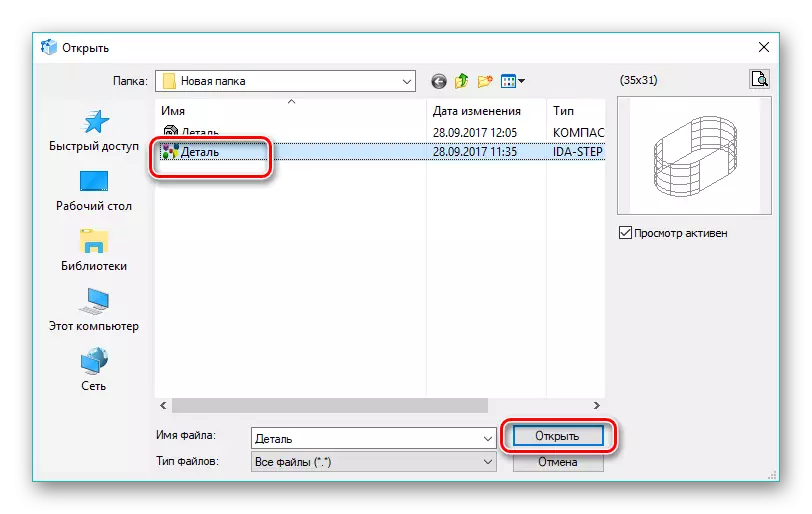
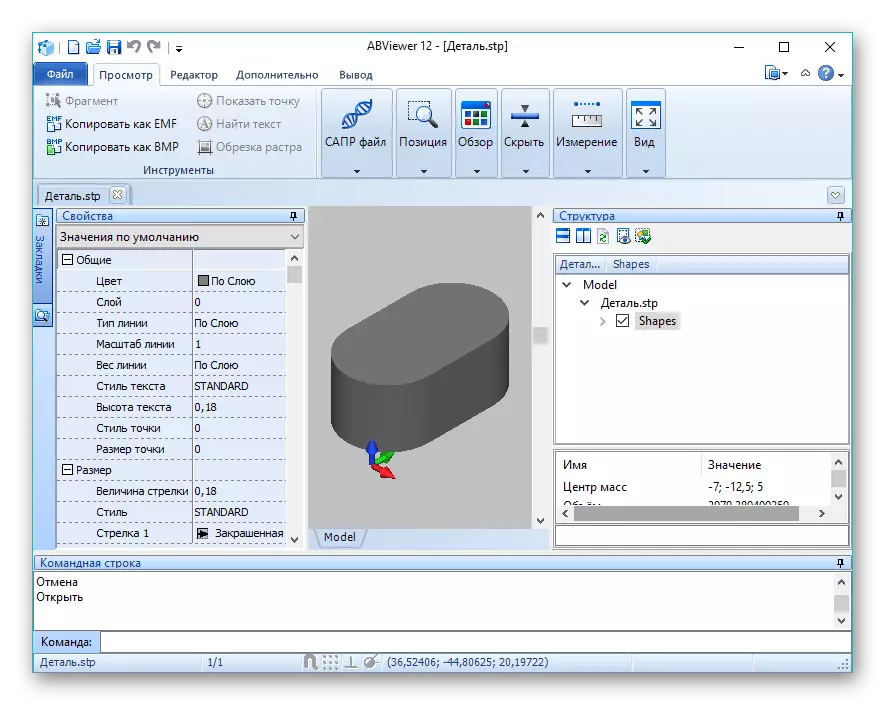
Metode 5: Notisblokk ++
Du kan bruke Notisblokk ++ for å vise innholdet i STP-utvidelsen.
- Etter at du har startet et notisblokk, klikker du "Åpne" i hovedmenyen.
- Vi søker etter det nødvendige objektet, vi angir det og klikker på "Åpne".
- Filtekst vises i arbeidsområdet.
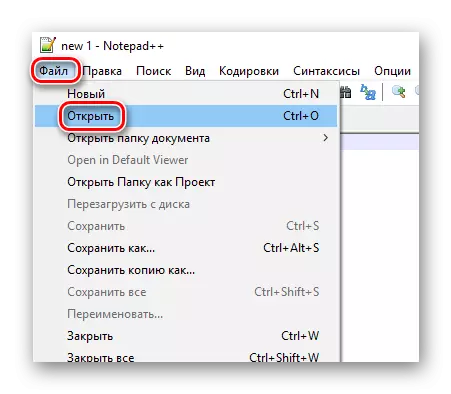
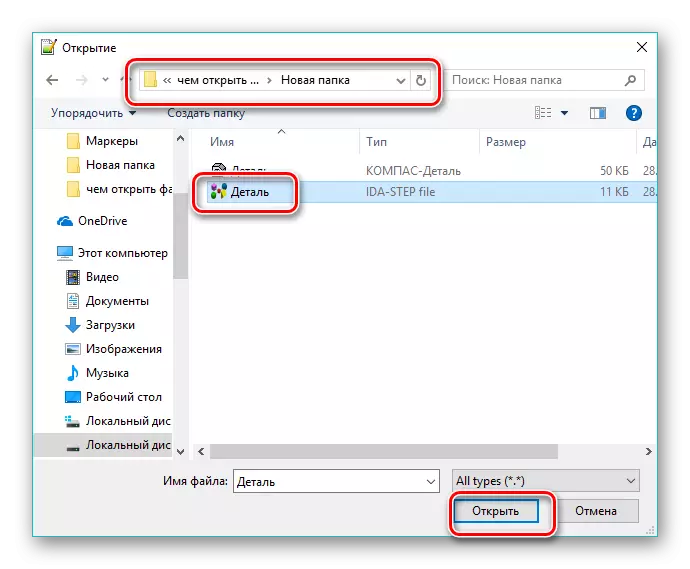
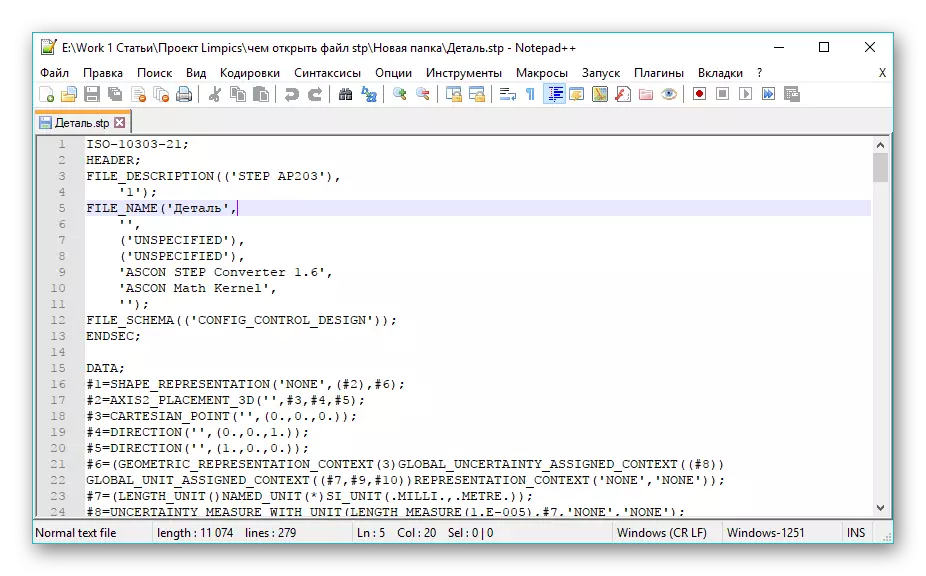
Metode 6: Notisblokk
I tillegg til den bærbare datamaskinen åpnes utvidelsen under vurdering også i en notatbok, som er forhåndsinstallert i Windows-systemet.
- Å være i en notatbok, velg "Åpne" elementet som er plassert i Fil-menyen.
- I dirigentet flytter vi til den nødvendige katalogen med filen, og klikker deretter "Åpne", som tidligere har markert det.
- Tekstinnholdet i objektet vises i redigeringsvinduet.

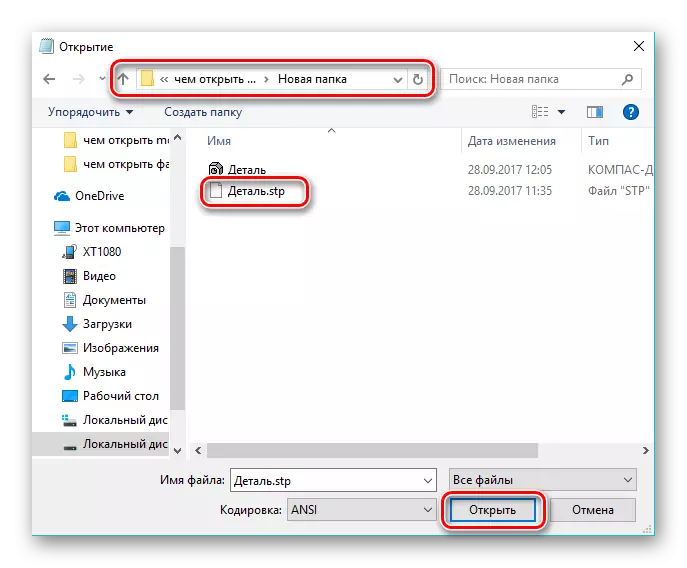
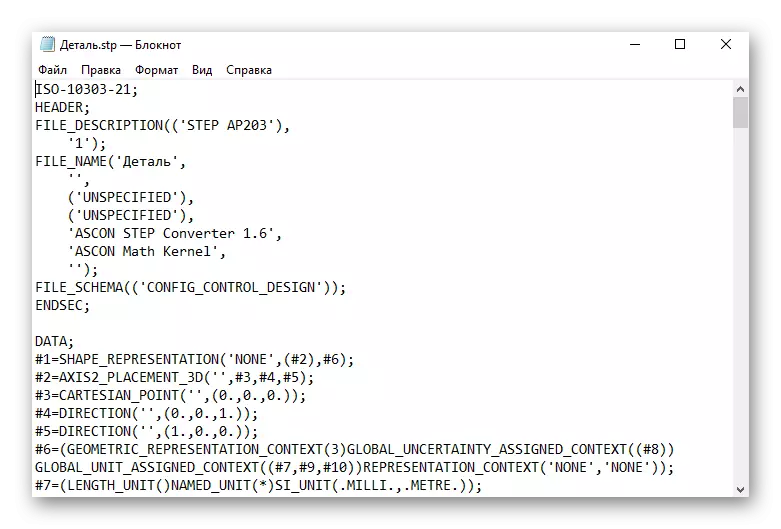
Med oppgaven med å åpne en STP-fil, håndterer alt programvare med. Compass-3D, AutoCAD og ABViewer tillater ikke bare å åpne den angitte utvidelsen, men konverter det også til andre formater. Fra de listede CAD-programmene har Kun FreeCad en gratis lisens.
